2019-09-15, 08:22:20
(Üzenet szerkesztésének időpontja: 2019-09-15, 08:28:42. Szerkesztette: mspityu. Edited 2 times in total.)
Néhány megjegyzés még a leíráshoz: A hangminta segítségével általában jól tudunk boldogulni, pontosan látjuk,
hogy mikor kezdődik és végződik egy megszólalás, de nem mindig segít ha zene vagy zaj van a szöveg alatt. Igen gyakran nincs lefordítva az
előző részekből készített összefoglaló, vagy a végén a következő rész ajánlója. Ilyenkor csak a nyelvtudásunkra hagyatkozhatunk, bár sokszor
a szituációk és az indulatszavak is segítenek. Állítottam már be koreai film feliratát is ilyen módszerrel, a lényeg, hogy legyünk leleményesek,
de nem árt egy kis nyelvtudás sem.
Előfordul, hogy be van ágyazva a videóba a feliratsáv ez az MKV kiterjesztésű filmekre jellemző. Ezt azért hozták létre, hogy a dvd-ből letöltött
videóknál ugyanúgy lehessen kezelni a többféle hang és feliratsávot. Ha ilyennél van elcsúszva a felirat, akkor mielőtt be tudnánk állítani a feliratot
ki kell szednünk az MKV konténerből, ezt a teljesen ingyenes MKV-cleaver programmal tudjuk megtenni. Ebbe be kell tölteni az MKV videót majd
a listából kiválasztani a megfelelő feliratsávot és lementeni, utána már be tudjuk állítani. A számítógépes lejátszóknál utána ki tudjuk választani,
hogy a külső, vagy a belső feliratsávot akarjuk nézni. De néhány TV nem tudja ezt kezelni. Ha ilyen TV-n akarjuk nézni a videót, akkor először
el kell távolítanunk a belső feliratot a videóból. Ezt az ingyenes avidemux programmal tehetjük meg. Ha ezzel átkonvertáljuk a videót pl. MP4
formátumba akkor kiveszi belőle a feliratsávot és így már tudjuk nézni a beállított feliratunkkal a TV-n a videót.
Vannak azonban nagyon nehezen megoldható helyzetek. Például többször találkoztam olyannal, hogy a felirat a vágott verzióhoz készült,
de csak a vágatlanhoz találtam videót. Sőt már belefutottam ilyenbe a grace klinika szinkronos verziójánál is. A szinkront a vágott felirat
alapján készíthették és utána az elkészült szinkronból egyszerűen kihagyták a vágatlanból bekerült részeket. Ilyenkor nem tehetünk mást,
mint hogy megkeressük a vágatlan verzióhoz készült feliratot. Ezt angolul uncut-ként jelölik például ha a grace klinika 3. évadának 4. részéhez
keresünk ilyen feliratot akkor írjuk be a gugliba, hogy "greys anatomy s03e04 uncut subtitle" (Greys anatomy a Grace klinika angol címe)
és ezt töltsük le. Utána nyissuk meg a subtitle editben a vágott feliratot és állítsuk be a vágatlan videóhoz, így természetesen lesznek "lyukak"
a feliratban. Majd nyissuk meg a windowsos jegyzettömbben a vágatlan eredeti nyelvű feliratot (itt konkrétan az angolt). Ezt nyugodtan
megtehetjük, mert az srt felirat egy sima szöveges állomány. Utána állítsuk be a subtitle edit ablakát és a jegyzettömb ablakát akkorára,
hogy elférjenek egymás mellett, majd indítsuk el a subtitle editben a videót és keressük meg a kimaradt részeket. Majd az időpont és
a szöveg alapján azonosítsuk be a vágatlan feliratban ezeket a részeket és a többit töröljük ki a feliratból és mentsük le. Így természetesen
a felirattáblák sorszámozása nem lesz jó, de ezzel nem kell törődnünk, mert ezt a subtitle edit meg tudja oldani. Utána fordítsuk le ezeket.
Ezt sokan könnyedén meg tudják tenni, de nekem még szükségem van a gugli fordító segítségére. Ezt egy pár lépésben megtehetjük.
Először másoljuk át az srt kiterjesztésű feliratfájlt txt kiterjesztéssel. Ezt már könnyen be tudjuk tölteni gugli fordítóba(translate.google.com).
Válasszuk ki a dokumentumok fület majd töltsük be a feliratot és fordítsuk le. A gugli fordító csak 1500 sorig hajlandó fordítani, de ezzel
itt nem lesz probléma. Majd jelöljük ki a lefordított feliratot és másoljuk ki majd illesszük be egy újonnan megnyitott jegyzettömbbe (ctrl+C,
ctrl+V). Utána mivel a gugli direkt elrontja a felirat formátumot ezt a jegyzettömbben ki kell javítanunk. Ezt a keresés és csere használatával
tehetjük meg (gyorsbillentyű: ctrl+H) 1. keresendő: '->' csere erre: '-->' az összes cseréje (természetesen a ' jelet nem kell beírni) 2, keresendő:
': ' csere erre: ':' az összes cseréje. Ezután mentsük le srt kiterjesztéssel. Ezután nyissuk meg ismét a subtitle editben a a vágatlan videóhoz
beállított vágott feliratot és a jegyzettömbben a nyersfordítást. Majd egyenként be kell illeszteni a nyersfordítás felirattábláit a vágott feliratba.
Ezt a következőképpen tehetjük meg: jelöljük ki a hangminta ablakban azt a részt ahova az adott táblát tenni akarjuk majd a szürkével jelölt
területre kattintsunk rá a jobb egérgombbal, a megjelenő helyi menüből válasszuk ki az "írja ide a feliratot" funkciót. Majd a felirattábla
szerkesztőmezőbe másoljuk be az adott szövegrészt. Ha végeztünk az összessel javítsuk ki a nyersfordítást, de ezt menet közben is
megtehetjük. Én szoktam közben használni az angol változatot is.
Sok sikert a feliratokhoz, legközelebb a felirat fordításról írok egy hosszabb cikket.![[Kép: thumbsup.gif]](http://linkvadaszok.hu/style_emoticons/default/thumbsup.gif)
hogy mikor kezdődik és végződik egy megszólalás, de nem mindig segít ha zene vagy zaj van a szöveg alatt. Igen gyakran nincs lefordítva az
előző részekből készített összefoglaló, vagy a végén a következő rész ajánlója. Ilyenkor csak a nyelvtudásunkra hagyatkozhatunk, bár sokszor
a szituációk és az indulatszavak is segítenek. Állítottam már be koreai film feliratát is ilyen módszerrel, a lényeg, hogy legyünk leleményesek,
de nem árt egy kis nyelvtudás sem.
Előfordul, hogy be van ágyazva a videóba a feliratsáv ez az MKV kiterjesztésű filmekre jellemző. Ezt azért hozták létre, hogy a dvd-ből letöltött
videóknál ugyanúgy lehessen kezelni a többféle hang és feliratsávot. Ha ilyennél van elcsúszva a felirat, akkor mielőtt be tudnánk állítani a feliratot
ki kell szednünk az MKV konténerből, ezt a teljesen ingyenes MKV-cleaver programmal tudjuk megtenni. Ebbe be kell tölteni az MKV videót majd
a listából kiválasztani a megfelelő feliratsávot és lementeni, utána már be tudjuk állítani. A számítógépes lejátszóknál utána ki tudjuk választani,
hogy a külső, vagy a belső feliratsávot akarjuk nézni. De néhány TV nem tudja ezt kezelni. Ha ilyen TV-n akarjuk nézni a videót, akkor először
el kell távolítanunk a belső feliratot a videóból. Ezt az ingyenes avidemux programmal tehetjük meg. Ha ezzel átkonvertáljuk a videót pl. MP4
formátumba akkor kiveszi belőle a feliratsávot és így már tudjuk nézni a beállított feliratunkkal a TV-n a videót.
Vannak azonban nagyon nehezen megoldható helyzetek. Például többször találkoztam olyannal, hogy a felirat a vágott verzióhoz készült,
de csak a vágatlanhoz találtam videót. Sőt már belefutottam ilyenbe a grace klinika szinkronos verziójánál is. A szinkront a vágott felirat
alapján készíthették és utána az elkészült szinkronból egyszerűen kihagyták a vágatlanból bekerült részeket. Ilyenkor nem tehetünk mást,
mint hogy megkeressük a vágatlan verzióhoz készült feliratot. Ezt angolul uncut-ként jelölik például ha a grace klinika 3. évadának 4. részéhez
keresünk ilyen feliratot akkor írjuk be a gugliba, hogy "greys anatomy s03e04 uncut subtitle" (Greys anatomy a Grace klinika angol címe)
és ezt töltsük le. Utána nyissuk meg a subtitle editben a vágott feliratot és állítsuk be a vágatlan videóhoz, így természetesen lesznek "lyukak"
a feliratban. Majd nyissuk meg a windowsos jegyzettömbben a vágatlan eredeti nyelvű feliratot (itt konkrétan az angolt). Ezt nyugodtan
megtehetjük, mert az srt felirat egy sima szöveges állomány. Utána állítsuk be a subtitle edit ablakát és a jegyzettömb ablakát akkorára,
hogy elférjenek egymás mellett, majd indítsuk el a subtitle editben a videót és keressük meg a kimaradt részeket. Majd az időpont és
a szöveg alapján azonosítsuk be a vágatlan feliratban ezeket a részeket és a többit töröljük ki a feliratból és mentsük le. Így természetesen
a felirattáblák sorszámozása nem lesz jó, de ezzel nem kell törődnünk, mert ezt a subtitle edit meg tudja oldani. Utána fordítsuk le ezeket.
Ezt sokan könnyedén meg tudják tenni, de nekem még szükségem van a gugli fordító segítségére. Ezt egy pár lépésben megtehetjük.
Először másoljuk át az srt kiterjesztésű feliratfájlt txt kiterjesztéssel. Ezt már könnyen be tudjuk tölteni gugli fordítóba(translate.google.com).
Válasszuk ki a dokumentumok fület majd töltsük be a feliratot és fordítsuk le. A gugli fordító csak 1500 sorig hajlandó fordítani, de ezzel
itt nem lesz probléma. Majd jelöljük ki a lefordított feliratot és másoljuk ki majd illesszük be egy újonnan megnyitott jegyzettömbbe (ctrl+C,
ctrl+V). Utána mivel a gugli direkt elrontja a felirat formátumot ezt a jegyzettömbben ki kell javítanunk. Ezt a keresés és csere használatával
tehetjük meg (gyorsbillentyű: ctrl+H) 1. keresendő: '->' csere erre: '-->' az összes cseréje (természetesen a ' jelet nem kell beírni) 2, keresendő:
': ' csere erre: ':' az összes cseréje. Ezután mentsük le srt kiterjesztéssel. Ezután nyissuk meg ismét a subtitle editben a a vágatlan videóhoz
beállított vágott feliratot és a jegyzettömbben a nyersfordítást. Majd egyenként be kell illeszteni a nyersfordítás felirattábláit a vágott feliratba.
Ezt a következőképpen tehetjük meg: jelöljük ki a hangminta ablakban azt a részt ahova az adott táblát tenni akarjuk majd a szürkével jelölt
területre kattintsunk rá a jobb egérgombbal, a megjelenő helyi menüből válasszuk ki az "írja ide a feliratot" funkciót. Majd a felirattábla
szerkesztőmezőbe másoljuk be az adott szövegrészt. Ha végeztünk az összessel javítsuk ki a nyersfordítást, de ezt menet közben is
megtehetjük. Én szoktam közben használni az angol változatot is.
Sok sikert a feliratokhoz, legközelebb a felirat fordításról írok egy hosszabb cikket.
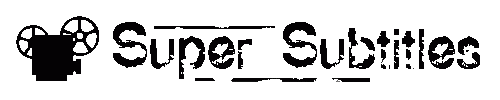



![[-]](/collapse.png)